Настройка роутера мегафон mr100 2
Обновлено: 06.07.2024
Перед нами прибор китайского производства Мегафон MR100 2, отличающийся высокой продуктивностью и эффективностью потребления электроэнергии. Воспользовавшись этим карманным роутером, юзеры могут активно пользоваться интернетом на протяжении целого дня. Рассмотрим детальнее, как правильно настроить работу маршрутизатора.

Отличный карманный роутер с большим функционалом
Характеристики:
- EDGE, GPRS;
- 99 грамм;
- встроенный аккумулятор, 2100 мАч;
- 150 Мбит/с;
- на подзарядку уходит 2 часа;
- поддержка стандартов 4G, 3G, 2G;
- 5 ч автономно;
- батарея Li-Ion;
- 16 часов при периодическом сёрфинге;
- microUSB, USB-разъёмы.
В комплект входит SIM-карта, сам прибор и инструкция.
Подключение
Первый этап настройки Мегафон MR100 2 — подключение SIM-карты. Вставьте карточку в разъём, продуманный на корпусе роутера. Теперь зарядите аккумулятор или подключите оборудование к электросети.
Интерфейс и настройка
Панель «Настройки» нужна для переименования прибора, смены лимитов подключений без пароля и с ним, включения/отключения парольного доступа, выбора определённого режима сети.
Что касается раздела «Статус», то он поможет узнать, в каком режиме устройство сейчас работает, как быстро отдаются и принимаются пакеты, каким IP-адресом вы пользуетесь. Также в статусе будут данные об остатке средств на счёте и времени сессии.
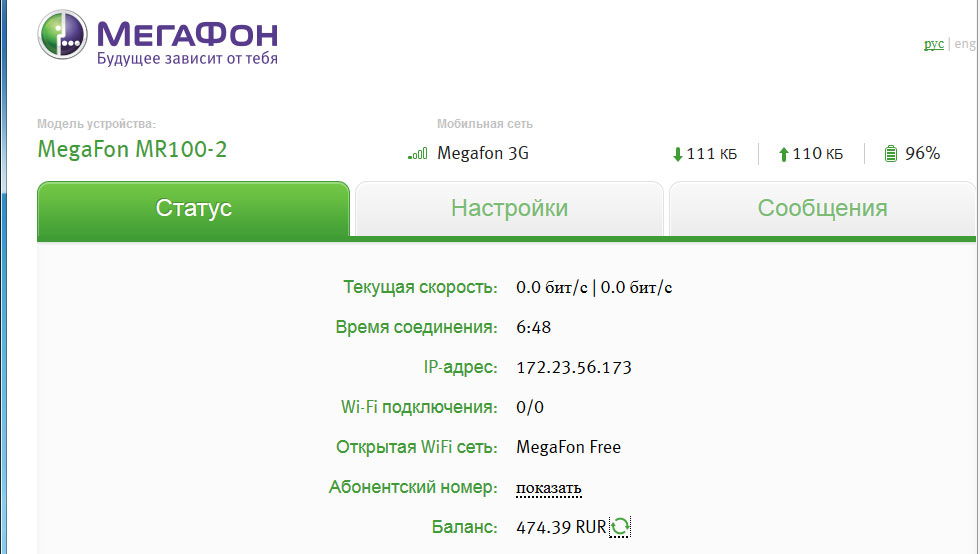
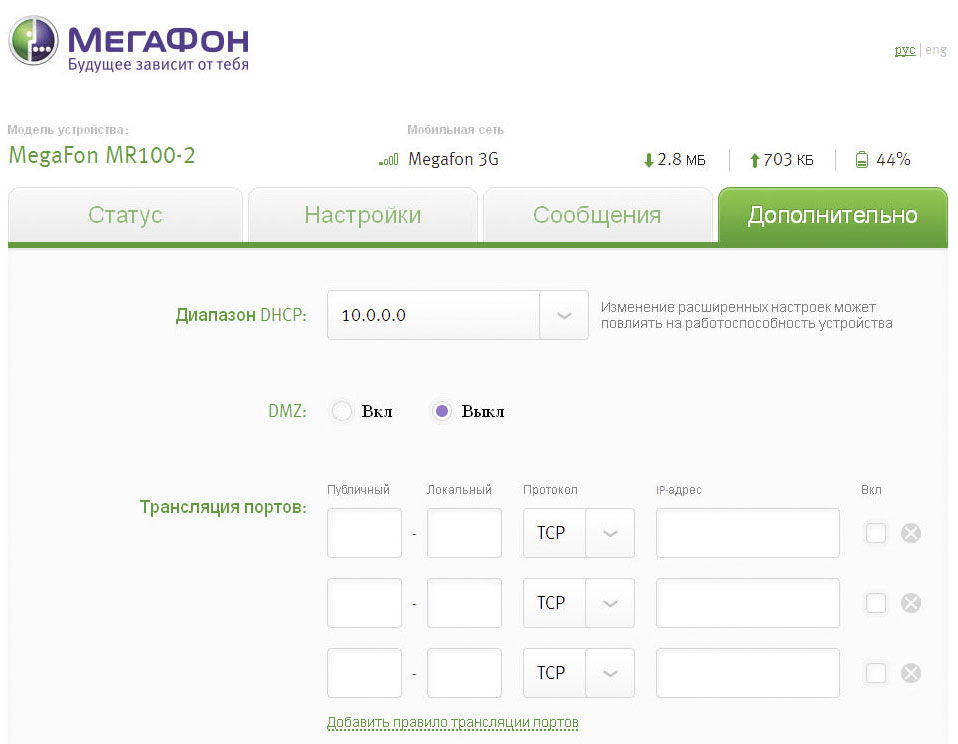
Производитель предусмотрел возможность двух версий интерфейса: русифицированную и английскую.
Настройка Wi-Fi
Для MR100 2 Wi-Fi настраивается при первом входе. Вам придётся придумать название Wi-Fi, а также установить особенности безопасности. Прибор поддерживает только WPA2-PSK AES шифрование и открытые сети. На корпусе находится переключатель, воспользовавшись которым выбирают режимы: «Публичный доступ» или «Обычный». В первом случае оборудование создаёт дополнительно к вашей сети ещё одну открытую сеть с названием MegaFon Free; во втором случае можно увидеть только собственную защищённую или открытую сеть. Распределение можно настроить для десяти юзеров по двум сетям.
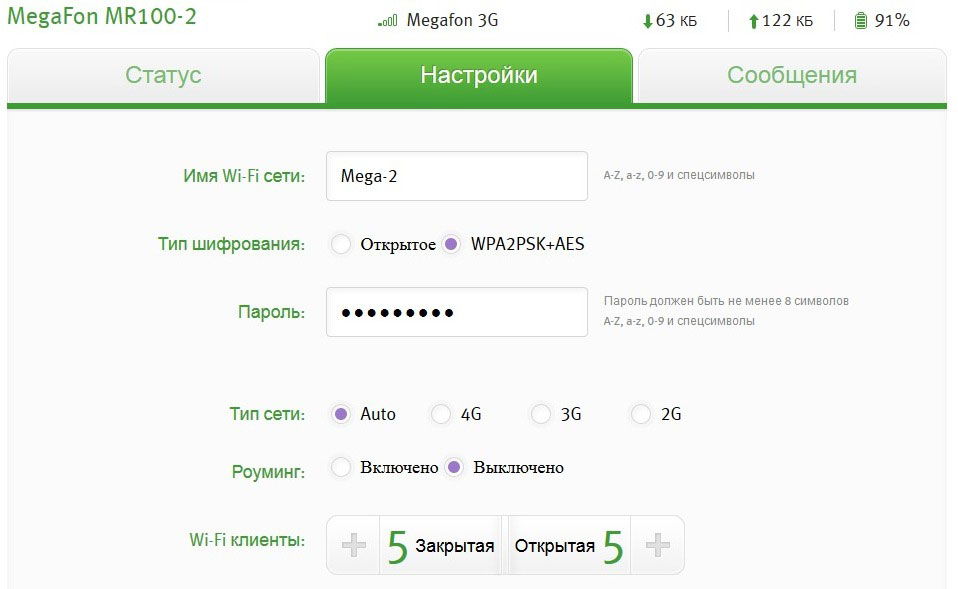
Другие настройки
Помимо беспроводной сети, интерфейс позволяет настраивать и остальные параметры. Это:
- Режим работы индикатора;
- тип сети;
- роуминг;
- настройка ALG, APN для разных типов подключения.
Разблокировка
Для чего нужна разблокировка Мегафон MR100 2? Прибор поставляется компанией «Мегафон», и вставить в него другую карточку без дополнительных манипуляций невозможно. На разных форумах сегодня обсуждается вариант использования специальных кодов разблокировки, которые дают возможность разлочить устройство. После ввода NCK-кода роутер работает с разными картами.
К сожалению, подобные ключи прошивки сегодня продаются за деньги. Поискав в интернете ALL UNLOCK коды, можно решить задачу. Прошивка MR100 2 бесплатными способами крайне затруднительна и приводит к негативным результатам.



Характерной особенностью роутера стало применение E-ink дисплея (технология электронных чернил), который всегда показывает заряд батареи (даже на выключенном роутере, технология E-Ink как раз это позволяет без ущерба для батареи), а во включенном состоянии - количество пользователей и статус функции Yota Share (открытая сеть).
Другими важными особенностями стали увеличенное время работы и запатентованный двойной коннектор USB/micro USB.
Двойной коннектор USB/micro USB, перекочевавший со старого Many, теперь выполнен из приятного металла. Хотя вроде как и старый коннектор ни у кого не ломался. Благодаря такому хитрому коннектору, роутер можно вставить без лишних проводов в USB-порт компьютера и использовать его как модем. Кроме того, коннектор можно использовать как упор, чтобы роутер не падал при стоячем положении.
Роутер использует micro-SIM, которая вставляется в еле-заметный слот со стороны разъема. Наконец-то, Yota уже использует брендированную сим-карту (в Quante была просто белая симка). С другими SIM-картами роутер не работает (ждем разлочки, в том числе разлочки 3G, см. ниже).
Внешних разъемов для доп.антенн нет, однако внутри роутера, на плате, присутствуют 4 разных разъема
Да, в роутере нет индикаторов уровня приема! Ни на дисплее, ни микродырочек с огоньками (как это было в старом Many), ни даже в веб-интерфейсе. В веб-интерфейсе только есть значения сигнала в Дб.
Через веб-интерфейс можно отключить синий огонек логотипа Yota!
Роутер имеет 3х-позиционный переключатель режимов работы "ВКЛ"-"ВЫКЛ"-"Yota Share", причем положение "ВЫКЛ" находится по середине, что на мой взгляд не очень удобно. Также есть кнопка Reset, расположенная в этом же переключателе.
Функция Yota Share позволяет создавать открытую сеть параллельно закрытой. Соотношение количества доступных подключений через открытую сеть и закрытую (в сумме максимум 8) - настраивается в веб-интерфейсе. При достижении лимита открытых подключений смайлик на дисплее (который как раз зажигается при включении открытой сети) меняется на "удивленный"

Размер и вес:
Высота: 97 мм
Ширина: 67 мм
Толщина: 13 мм
Вес: 90 г
Параметры связи:
Стандарт связи WAN: 3GPP E-UTRA Rel9,
UTRAN Rel8 Cat24, EGPRS
Стандарт связи LAN: IEEE 802.11 b/g/n
Совместимость
Требования к работе через USB:
USB 2.0 и выше
Windows XP SP3/Vista/7/8
Mac OS X 10.5 и выше
Linux и другие ОС с поддержкой CDC/RNDIS
Требования к работе по Wi-Fi:
Любое устройство, поддерживающее
Wi-Fi IEEE 802.11 b/g/n
А. Как сделать скрытый SSID?
Б. В расширенной админке.
А. Как преодолеть ограничение скорости торрентов, потокового видео?
Б. Пустить трафик через TOR, I2P.
А. Что делать если не раздаёт WiFi?
Б. Сделать возврат к заводским настройкам + 15 секунд жмем кнопку reset после возврата.
А. Как разлочить под все симки Yota Ruby?
Б. В настоящее время есть только один способ - получить код разблокировки у оператора, залочивший роутер.









После чего мне на почту пришло письмо:
В течение 14 дней с момента получения Вашего заявления, мы предоставим Вам ответ с дальнейшими инструкциями.
С уважением, Yota
Уважаемый Клиент!
В ответ на Ваше обращение сообщаем, что для разблокировки устройства Вы можете обратиться в точку продаж и обслуживания по адресу: г.Москва, ул. Декабристов, д. 12, ТЦ "Золотой Вавилон". Время работы: 10:00–22:00. При себе необходимо иметь паспорт и разблокируемое устройство.
Напоминаем, что все устройства Yota по умолчанию настроены для работы только в сети оператора Yota. Поэтому мы не можем гарантировать корректную работу устройства в сетях других операторов после разблокировки — эту информацию нужно самостоятельно уточнять у изготовителя, либо у оператора связи. Мы гарантируем только работу в сети Yota.
Благодарим за обращение.
Нам важно, что вы думаете о поддержке Yota — оцените ответ здесь.
Будьте готовы, что продавцы консультанты косят под «дурочка» и сначала делают вид, что не знают о чём идет речь и т.п. и т.д.
deviceSimpleCommand("iptables -X", null);deviceSimpleCommand("iptables -F", null);
- Заходим любым FTP-клиентом на ftp://10.0.0.1;
- Копируeм в корень файл: ipk_verify_fixer.tar.bz2 (вынув его из архива ipk_verify_fixer.tar.bz2.zip ( 462 байт )
) - Заходим через Telnet и распаковываем архив в корне:
«Пуск -> Выполнить» — telnet 10.0.0.1
Вводим логин root и пароль oelinux123
Вводим команду cd /
Вводим команду tar -xvjf ./ipk_verify_fixer.tar.bz2
В итоге у Вас появится доступ по FTP, telnet и ADB, возможность использовать стандартную амдинку, устанавливать любые прошивки (для этой модели, отключена проверка ЭЦП). Так же отключено автообновление роутера «по воздуху».
(спасибо daiverddd)
ui_acc_user=adminui_acc_operator=operator
ui_acc_gemtek=gemtek
(спасибо a_lex999)
Настоятельно советую их поменять.
Прошивка 1_1.32 разлоченная кодом от Yota не имеет расширенной админки (её просто оттуда удалили, старая версия не подходит).
Настроить роутер под автоматическое переключение между 2G/3G/4G можно так (выполнить в консоли JavaScript):
getMobileSettings(function(data) <
var params = data;
params.selectedNetworkType = "Auto (4G/3G/2G)";
$.post(
devCtrlUrl,
"authparam" : calcAuthParam(),
"command" : "setMobileSettings",
"dataRoamingEnable" : params.dataRoamingEnable,
"wiFiAutoOffEnable" : params.wiFiAutoOffEnable,
"wiFiAutoOffMode" : params.wiFiAutoOffMode,
"netAutoSelect" : params.netAutoSelect,
"selectedOperator" : params.selectedOperator,
"selectedNetworkType": params.selectedNetworkType,
"logoLedControl" : params.logoLedControl
>,
function(ok) console.log(ok);
>, "json"
).error(devErrorHandler);
>);
Эти параметры, по идее, будут сохранятся до сброса устройства.
В теме нет куратора. По вопросам наполнения шапки обращайтесь к модераторам раздела через кнопку .Причина редактирования: Новая шапка. Редактировал SKALDEK
Модернизированная модель 4G LTE-роутера Yota Many оснащена батареей емкостью 2100 мАч (в предыдущей был аккумулятор на 1430 мАч). По данным производителя, это позволило увеличить время работы модема без подзарядки до 16 часов, учитывая снижение энергопотребления по сравнению с предыдущей моделью. Время зарядки — два часа.
Встроенный дисплей отображает уровень заряда батареи и количество подключенных устройств. Создать дополнительную открытую Wi-Fi сеть можно одним переключением кнопки, при этом уже существующие подключения останутся закрытыми.
Кто то новый Many купил? Или есть другая тема про него? Кто то новый Many купил? Или есть другая тема про него?Купил вчерась. Пока не оообо в восторге. Лучше, конечно, чем кванта, но заявленные 16 часов не продержался. Тему не нашел. Чуть позже изложу подробности. Купил я себе роутер Yota Many (новый). Прочитал об интересной особенности: поддержке 3G сетей. Кто-нибудь знает, как его разлочить?

Самым правильным решением было бы добавление в меню роутера возможность включения/отключения этого энергосберегающего режима. Например, пользователь сидит у розетки и роутер подключен к стабильному питанию. Зачем пользователю экономить энергию и давать роутеру засыпать.
Написал в йотасуппорт, посмотрим, что ответят.
P.S. народ, как у кого обстоят дела с загрузкой торрентов? Какие скорости загрузки с использованием Yota Many?
Заметил неоптимизироанность ПО YOTA Access - монитор в трее не отображает условия подключения и балланс, ни при подключении MANY как модема, ни при wi-fi подключении в режиме закрытой точки доступа. В режиме Yota-share монитор устройство вообще не видит, если подключиться к этой самой wi-fi сети, но это вполне объяснимо.Не работает кнопка в трее "Выключить устройство". Видимо в скором времени должна появиться обновленная версия YOTA Access с поддержкой YOTA MANY. Уважаемый Promedol, не мог бы ты показать наглядно где у MANY wi-fi антенна, а где LTE-антенна?
Внимательно разглядываем первое фото разобранного роутера, на длинном торце у батареи видна черная пленочная антенна (та, которая самая большая). По всей видимости это и есть главная антенна.
Таким образом, у собранного роутера основная антенна находится на правом длинном торце (который закруглен), если роутер держать разъемом вниз и огоньком Yota к себе…
В двух углах видны еще две антенны поменьше, одна из них (которая покрупнее) - по всей видимости для Wi-Fi. Для чего вторая (поменьше) - я не очень понял, но вроде как она связана с модулем, в котором стоит LTE-чип Qualcomm MDM9215…
скорее всего 3G.
Хочу продать кванту и взять либо роутер от мтс либо many.
От покупки many останавливает что пока нет анлока (нужен 3G т.к. есть места где yota не ловит) и похоже официально мы его не получим. Вся надежда на продажи many у ОПСОСов, помню что об этом говорили.
Меня вот подкупает в плане many что я его могу купить за 3800, против мтс за 4500
Сколько сейчас живет many? - скорее всего вопрос к Promedol
Так в RUBY это все и будет, many более бюджетный вариант. кто нибудь пробовал вставлять туда симкарту другого оператора? В инструкции везде написано что возможен 3G, правда стоит сноска*, самой сноски я не нашел.
Является Yota Many мультимодовым (Есть ли там поддержка 3G)?
Так как Yota сейчас не предоставляет 3G-сервис, в устройствах программно отключен 3G. В случае появления сервиса, Yota может удаленно включить эту поддержку.
Может ли Yota Many работать с SIM-картой «МегаФона»?
Нет, не может. Устройство совместимо только с SIM-картой Yota.
Но поскольку ету полностью покупает мегафон, возможно 3G появится, только вот когда?
Yota Ruby, которое Yota Devices анонсировали в Лас-Вегасе и про который уже были публикации в западных и российских СМИ — это то же самое или другое устройство?Yota Many сделан на платформе Ruby, и единственным его отличием являются частоты, на которых Many может работать. У Ruby возможности выбора частот выше.
MANY тот же RUBY, но залочен под оператора с его собственной прошивкой. Врядли это "урезанная" копия RUBY fostykoka,
Возможно и так. Нужно понять что с прошивками и 3G? для меня этот момент очень важен.
А случаем никто не пробовал живя в москве оформить симку yota например во владимере? А то там тарифы существенно отличаются в меньшую сторону. да, стоимость здорово различается, даже в пределах региона:
В Казани 850 рублей полная скорость, а в Набережных Челнах 1200 р. Возможно и так. Нужно понять что с прошивками и 3G? для меня этот момент очень важен.
А случаем никто не пробовал живя в москве оформить симку yota например во владимере? А то там тарифы существенно отличаются в меньшую сторону.
Прошивка обновляется с сервера обновлений- судя повсему 3g "включат" новой прошей, когда у yota появится услуга 3g.
Насколько я знаю, при переезде из региона в регион придётся включть "местный" тариф.
Насколько я знаю, при переезде из региона в регион придётся включть "местный" тариф.У еты нет понятия роуминга, я могу оплатить сразу за год и ездить по россии..
Кстати а сколько стоит оплата на год в Казани? В москве сразу до 750 падает цена..
Прошивка обновляется с сервера обновлений- судя повсему 3g "включат" новой прошей, когда у yota появится услуга 3g.Надо как то эту прошивку получить на руки и тогда можно попробовать активировать 3G и закрыть обновления с сервера.. У еты нет понятия роуминга, я могу оплатить сразу за год и ездить по россии..
хм.. ну кстати с годом наверное действительно так, но это спец предложение. А насчёт месячных тарифов точно менять нужно на местные при смене региона.
Эту модель я брал специально для поездок на дачу, в загородный дом, а также моментами на природу и рыбалку. Обычный роутер туда не возьмешь, поэтому на помощь приходит вот такая карманная коробочка с поддержкой 3G и 4G интернета.
ВНИМАНИЕ! Если вы попали на эту статью, а у вас обычный модем в виде флэшки, и вы не знаете как его настроить, то перейдите сразу к последней главе этой статьи. Я там подробно рассказываю про модем-флэшку.
Внешний вид и комплектация
Для начала давайте ознакомимся с самим роутером. Это очень важная вещь, так как на нём много различных индикаторов и кнопок, о которых следует знать пользователю заранее. Данный маршрутизатор имеет название модели MR150.
На данный момент в Мегафоне продаётся 5 и 6 серия. 2, 3 и 4 серия вышли из производства, но сам процесс настройки одинаковый. Есть также Alcatel Link Zone роутер, но он имеет примерно такой же вид и прошивку.

Начнем по порядку с индикаторов:
Далее идут боковые кнопки и разъёмы:
Как подключить устройство?
Для того, чтобы настроить устройство, нужно к нему подключиться. Это можно сделать двумя способами:
- По Wi-Fi.
- По USB проводу, который будет подключен к компьютеру или ноутбуку.
- Полностью зарядите устройство и включите его.
- На телефоне, планшете или ноутбуке нажмите поиск беспроводных сетей.

- Стандартное имя сети и пароль находятся под крышкой. Аккуратно снимите крышку и посмотрите эту информацию на задней стороне.
По проводу

Просто вставьте один конец кабеля в роутер, а второй USB в компьютер или ноутбук. Установка драйверов должно произойти автоматически в фоновом режиме.
Настройка
Этот маршрутизатор по идее уже умеет все доступные настройки для подключения к 3G/4G сети «Мегафон». Так что пользователю остаётся просто настроить доступ к вай-фай сети.

- Теперь вы должны увидеть страницу входа в конфигурацию. Вас попросят ввести пароль, но сразу будет подсказка, что стандартный пароль «admin» (пишите все буквы в маленьком регистре). На старых моделях могут попросить ещё и логин, который также будет «admin».

Ещё есть две вкладки:
На ноутбуке или компьютере нет интернета

- Выберите беспроводную сеть и зайдите в свойства, нажав по ней правой кнопкой мыши.

- Нажимаем на 4 протокол, далее переходим в свойства. После этого поставьте галочки и введите DNS как показано на картинке выше. В конце нажмите «ОК».
Характеристики
Руководство пользователя
Советы по использованию
Настройка модема

- Включите ноутбук и вставьте в USB разъём сбоку флэшку. Подождите пока устройство определится.

Компания Мегафон лидирует в области внедрения новых технологий, в числе которых особой популярностью пользуются модемы и роутеры. Одним из интересных технических решений является LTE/4G роутер MR100-2.
Комплектация
Как и некоторые другие модели модемов и роутеров, этот аппарат формата LTE/4G производит на заказ для Мегафона китайская компания «Йота Девайсез». Устройство реализуется в стандартной небольшой картонной упаковке. Комплект состоит из самого роутера и печатной инструкции для пользователя, которая включает в себя и гарантийный талон. Будет кстати, сказать, что для зарядки этого устройства не обязательно использование кабеля питания. Соответственно, такая комплектация изделия считается достаточной.

MR100-2 имеет габариты 97х67х13 мм и массу несколько больше ста грамм. Корпус устройства произведён из прочного пластика. Благодаря тёмно-серому цвету в сочетании с металлическими оттёнками роутер-модем выглядит очень эффектно. Устройство крепкое и практически полностью монолитное. На верхней поверхности MR100-2 расположена надпись 4G, которая также выполняет функцию индикатора, подсвечивающего зелёным цветом.

С одной из сторон LTE/4G устройства MR100-2 расположен интересный разъём, к которому можно подсоединить зарядку. Кроме того, он может использоваться и для подключения к ПК. Когда разъём сложен, он выполняет функцию microUSB порта. Но если его разложить, то разъем превращается в штекер USB. Конструкция этой опции предусматривает пять позиций, что предоставляет возможность выбрать место расположения MR100-2 при присоединении к компьютеру.

С другой стороны LTE/4G устройства расположен экран небольшого размера, изготовленный в соответствии с последними технологиями. С помощью этого элемента организована эффективная и не затратная индикация. Экран расходует незначительно количество заряда аккумулятора. На нём во время работы роутера можно увидеть качество получаемого сетевого сигнала, а также тип соединения. Это могут быть 2G, 3G или 4G режимы. Кроме того, экран MR100-2 показывает величину заряда аккумулятора, как во включённом режиме, так и в неактивном.
На этом же торце LTE/4G устройства находится тумблер между режимами эксплуатации роутера. Есть три положения: выключенное состояние, защищённая или открытая сеть.
LTE/4G роутер MR100-2 оснащён несъёмным аккумулятором. Следует отметить, что устройство не обладает функцией кабельного сетевого соединения, а также не имеет слота расширения для дополнительной памяти. Кроме того, роутер не оборудован местами для установки антенн. Тем не менее, габариты устройства внушают оптимизм относительно вероятного качества связи. Гарантия на роутер предоставляется на год.
Технические параметры
Устройство MR100-2 поддерживает все главные стандарты соединения. Он может функционировать в 2G сетях, 3G сетях и 4G сетях (LTE FDD 800/2600 МГц). Вместе с тем, аппарат поддерживает GPRS, EDGE, LTE Cat4 FDD и другие технологии.
Стоит отметить, что этот 4G аппарат привязан к СИМ-картам компании Мегафон. Наивысшая скорость передачи информации устройством немногим более 43 Мб/с для сетей 3G и около 100 Мб/с в LTE/4G. Аппарат оснащён внутренним WiFi 802.11b/g/n типа с граничной скоростью подключения 150 Мб/с. Производитель аппарата задекларировал ограничение предельного количества одновременных подключений десятью.
Ёмкость батареи LTE/4G аппарата равняется 2100 мА•ч, хотя гораздо красноречивее не этот показатель, а фактическое время работы роутера, которое согласно декларациям Мегафона составит до 24 часов и зависит от режима работы роутера. Важно акцентировать внимание будущих потребителей, что при соединении USB устройство функционирует как модем, работающий согласно протоколу NDIS. В данном режиме сетевой карты роутер совместим с новыми изданиями операционных систем Windows и Mac. Вместе с тем, дополнительная установка драйверов устройства не нужна, так как вполне хватает тех, что имеются в ОС.
Настройка и особенности

Кроме того, следует подчеркнуть, что оболочка роутера-модема выполнена на двух языках. Есть и английский, и русский перевод программного обеспечения. После дебютного входа в интерфейс роутера-модема необходимо задать имя сети и режим шифрования данных. Это устройство поддерживает исключительно открытые сети, а также WPA2-PSK AES. Уже упомянутый ранее тумблер на одном из торцов корпуса устройства позволяет задать режим работы беспроводных сетей через Wi-Fi. В первом режиме видно только одну собственную сеть. Во втором режиме общего доступа дополнительно создаётся ещё одна открытая сеть под названием MegaFon Free. В устройстве можно распределить до 10 подключений между этими двумя сетями, таким самым разгрузив линию связи.

Читайте также:

